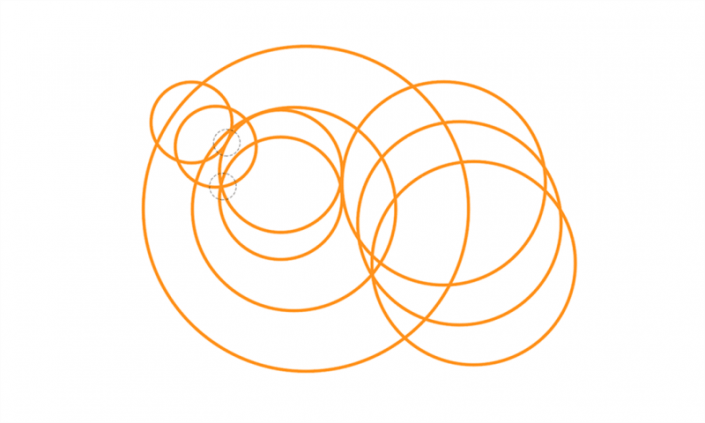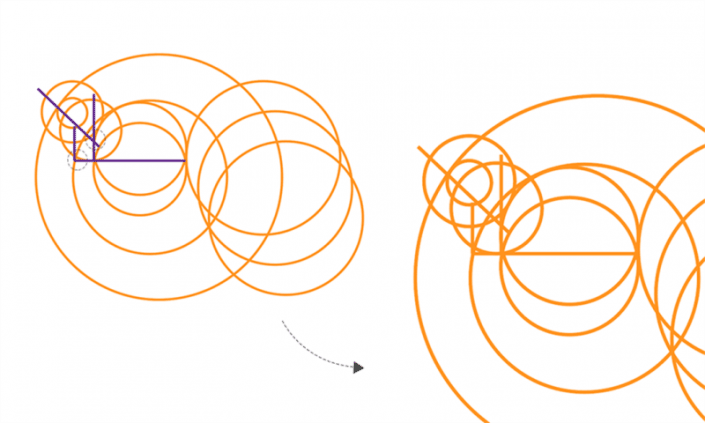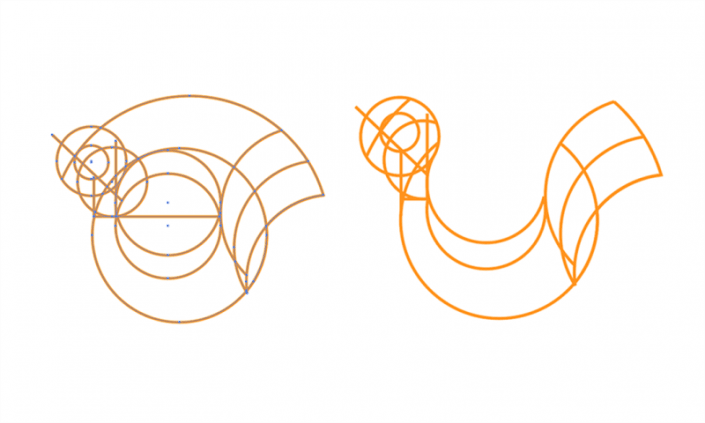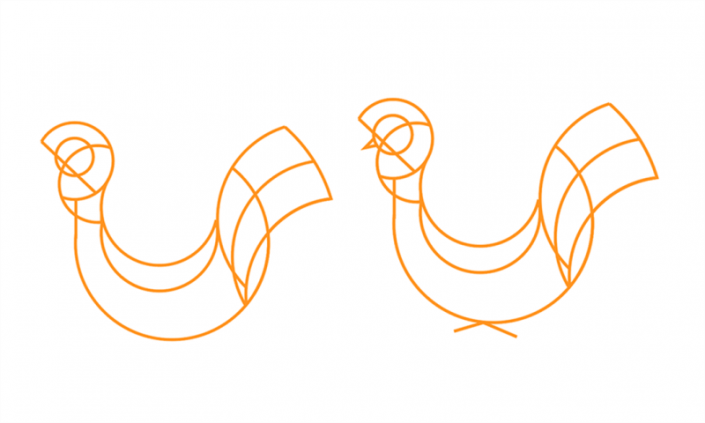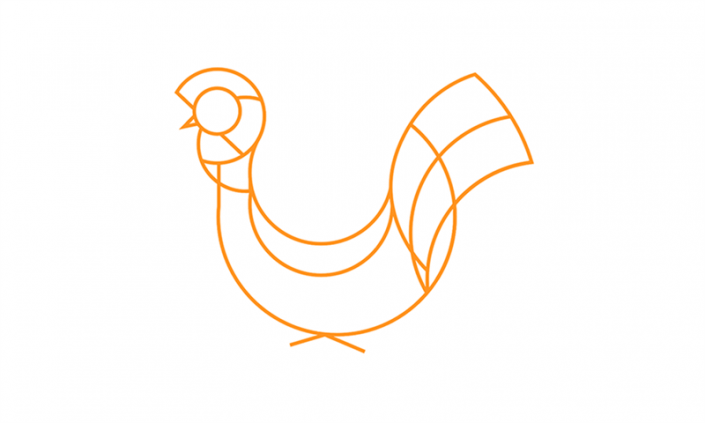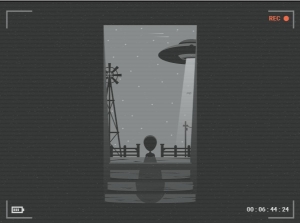LOGO教程,用黄金分割绘制鸡主题图形(2)
来源:ifeiwu
作者:飞屋睿UIdesign
学习:15726人次
STEP 05
接下绘制鸡头的部分,这部分稍微有点复杂。再继续增加2个圆D。
STEP 06
再为其增加线条辅助造型,并用最小的黄金分割矩形中的圆来组成鸡头。
到此,我们的基础形就搭建完毕了。为了保持黄金分割的比率,决不能轻易去改动某一个形状的大小。整个造型都要保持同步缩放比例。
二、“剪”出鸡形这时的基础形还处于未加工状态,因此,我们需要将多余的部分“剪掉”。
STEP 07
全选整个基础形,然后利用“形状生成工具”对其进行修剪,按住ALT键点击形状时工具图标会从加号变为减号,这时就可以直接点击图形的线条进行删减处理。先剪出鸡身和鸡尾的部分。在删减的过程中,也许根据实际情况需要要微调基础形的某些形状位置,这些都是灵活的,在处理时要非常留心整体造型的效果。
STEP 08
再剪出鸡头的部分,鸡头的部分不好处理的地方是它的线条稍微复杂,因此在细微的地方一定要放大了细节进行删减处理。删除的是大多数,剩下的才是精华。删减完成后利用钢笔工具绘制出线条表现鸡喙和鸡脚。
STEP 09
鸡的形状就绘制完成了,这时我们再检查某些未连接起来的锚点,以便让线条更流畅完美。也继续删减还未完全清理干净的线条。
三、为图标填色学习 · 提示
相关教程
关注大神微博加入>>
网友求助,请回答!